Cara Menyalakan Laptop – Jamur dengan teknologi canggih seperti saat ini menuntut kita untuk bisa menggunakan laptop. Pasalnya laptop menjadi salah satu perangkat yang saat ini banyak digunakan untuk menyelesaikan berbagai tugas. Lalu, bagaimana cara menyalakan laptop? Simak penjelasan tutorial komputer dibawah ini.
Menyalakan Laptop Pada Windows 8.1
Jika Kamu tidak bisa beradaptasi dengan perkembangan teknologi, maka akan tertinggal jauh. Seperti beragam versi Windows seperti 8.1 ini, cara menyalakannya berbeda dengan versi lainnya. Untuk itu ketahui langkah-langkah menyalakan laptop windows 8.1 ini.
- Langkah pertama untuk menghidupkan laptop yaitu tekan tombol power.
- Setelah itu klik mouse sekali saja.
- Jika sudah, tekan salah satu tombol keyboard.
- Secara otomatis akan muncul akun user.
- Kamu tinggal memilih mana user yang akan digunakan.
- Setelah itu baru masukkan password.
- Secara otomatis akan masuk ke tampilan desktop.
Menghidupkan Laptop Pada Windows 10
Lalu, bagaimana cara menyalakan laptop pada Windows 10? Mungkin ini salah satu pertanyaan yang sering dilontarkan terutama bagi pengguna baru. Tak perlu khawatir, Kamu hanya perlu mengikuti langkah-langkahnya berikut ini.
- Pastikan baterai sudah terisi.
- Setelah itu tekan tombol power berbetuk bulat.
- Biasanya tombol power ini berada di bagian atas keyboard.
- Tunggu beberapa saat hingga laptop menyala.
- Jika sudah, tinggal klik “masuk” untuk menggunakan laptopnya.
Baca : Pengertian Desktop Adalah? Ini Dia Penjelasan Fungsi dan Kelebihannya
Menghidupkan Laptop Tanpa Tombol Power
Apakah ada cara menyalakan laptop tanpa menggunakan tombol power? Tentu saja ada, dikarenakan dalam beberapa waktu mungkin saja tombol power tidak dapat berfungsi. Namun, untuk menggunakan cara ini harus melakukan settingan. Sebagaimana berikut ini caranya.
- Akses interface pengaturan.
- Bisa klik “F10, F2 atau DEL”.
- Pilih pengaturan yang dibutuhkan atau klik “Manajemen Daya”.
- Setelah itu pilih “Power On By Keyboard”.
- Tinggal klik “Simpan dan Keluar”.
- Terakhir Kamu hanya perlu memeriksa apakah sudah benar.
- Lalu, matikan kembali laptop.
- Hidupkan laptop kembali dengan menekan tombol yang sudah diatur.
Cara Mudah Menyalakan Laptop Dalam Keadaan Sleep
Setelah mengetahui bagaimana cara menyalakan laptop dari nol, ada hal lain yang harus diketahui oleh pengguna yaitu menyalakan laptop dalam keadaan sleep. Mengingat setiap jenis atau merk laptop pasti memiliki cara yang berbeda untuk menyalakannya. Seperti ini caranya.
1. Tekan Tombol Power
Adapun cara menyalakan laptop yang sedang sleep yaitu dengan menekan tombol power. Yang mana caranya bersama saat menyalakan laptop dari nol. Namun, pada saat sleep, dengan menerapkan cara ini maka laptop akan langsung menyala tanpa waktu yang lama.
Dengan hanya sekali tekan tombolnya, maka secara otomatis laptop akan menyala lagi. Bahkan, cara ini terbilang sangat sederhana dan mungkin bisa juga diterapkan pada semua jenis atau merk laptop.
2. Membuka Layar Laptop
Membuka layar laptop merupakan cara menyalakan laptop dari sleep yang cukup mudah. Mungkin cara sederhana ini hanya bisa diterapkan pada beberapa jenis atau merk laptop tertentu.
Namun, tidak ada salahnya jika laptop dalam keadaan sleep, Kamu menggunakan cara mudah ini. Selain itu, cara ini juga hanya bisa dilakukan pada saat layar laptop tertutup. Namun, jika cara ini belum berhasil, Kamu bisa mengiut cara selanjutnya.
Baca : Ingin Tau Apa Itu Deep Freeze? Berikut Penjelasan Lengkapnya!
3. Menggerakkan Mouse
Adapun cara menyalakan laptop selanjutnya yang terbilang mudah yaitu dengan menggerakkan mouse atau touchpad. Namun, perlu diketahui jika tidak semua merk atau tipe laptop dapat menggunakan cara ini saat menyalakan laptop dari mode sleep.
Cukup menggerakkan Mouse atau touchpad secara asal, maka laptop akan langsung menyala. Bahkan, pergerakan mouse ini tidak diatur secara detail atau dengan pola tertentu. Cukup sekali gerak, sudah bisa menyalakan laptop.
4. Tekan Tombol Power Selama 3 Detik
Menekan tombol power selama 3 detik juga menjadi cara menyalakan laptop dalam keadaan sleep paling mudah selanjutnya. Cara yang cukup sederhana ini juga membuat proses laptop hidup kembali lebih cepat.
Namun, perlu diingat untuk melakukan cara ini jangan sampai Kamu menekannya lebih dari 3 detik. Jika hal tersebut Kamu lakukan, maka secara otomatis laptop tersebut akan mati. Sehingga untuk menggunakan laptop kembali harus menyalakan dari awal.
5. Menyentuh Touchscreen
Adapun menyalakan laptop yang dalam keadaan sleep yang selanjutnya yaitu dengan menyentuh layar touchscreen. Secara otomatis laptop akan langsung menyala tanpa harus menunggu waktu yang lama.
Namun, cara ini hanya berlaku jika memang laptop yang Kamu miliki mempunyai fitur layar sentuh. Laptop dengan fitur ini biasanya berasal dari merk China yang memang terjangkau harganya, tetapi kualitasnya bagus.
6. Tekan Tombol Pada Keyboard
Menekan tombol pada keyboard merupakan cara menyalakan laptop yang selanjutnya. Pasalnya cara mudah ini akan dengan cepat menyalakan laptop. Namun, tidak semua laptop bisa menerapkan cara ini.
Adapun tombol yang pada umumnya di tekan untuk menghidupkan laptop yang sedang sleep yaitu “Enter dan Spasi”. Cukup tekan sekali tombol tersebut dan secara otomatis laptop akan menyala.
Cara Mengatasi Laptop Tidak Menyala
Meskipun sudah menerapkan beberapa cara untuk menyalakan laptop. Namun, terkadang terjadi permasalahan yang membuat laptop tidak menyala. Untuk itu, Kamu tak perlu khawatir lagi karena ada beberapa cara mengatasinya.
1. Cek Layar Laptop
Mungkin salah satu penyebab kenapa laptop tidak menyala dikarenakan terjadi permasalahan pada layar. Untuk memastikan permasalahan ini, cara menyalakan laptop yang harus Kamu lakukan yaitu dengan an melepas sambungan perangkat layar eksternal.
Jika Kamu menekan tombol power dan muncul suara, cobalah untuk mematikan lampu. Dengan begitu akan terlihat apakah ada gambar atau tidak. Jika muncul gambar tapi tidak jelas, kemungkinan ada kerusakan pada layar.
2. Lepaskan Semua Perangkat
Cara selanjutnya yang bisa Kamu lakukan yaitu dengan melepaskan semua perangkat. Mungkin saja salah satu alasan kenapa laptop tidak menyala dikarenakan salah satu perangkat rusak. Misalnya saja Drive USB, memori dan DVD.
Dengan cara ini kemungkinan saja laptop dapat menyala kembali. Bisa saja permasalahan ini terjadi karena BIOS ingin booting dari perangkat yang sudah dilepas. Jadi, cobalah untuk menerapkan cara ini.
Baca : Apa Itu Desktop? Ini Dia Penjelasan Lengkapnya!
3. Gunakan Disk Penyelamat
Adapun cara menyalakan Laptop yang selanjutnya yaitu menggunakan disk penyelamat. Dengan cara ini secara otomatis Kamu akan lebih mudah untuk boot komputer dan memperbaiki beragam masalahnya.
Cara ini dapat berhasil jika memang salah satu penyebab laptop tidak menyala dikarenakan adanya virus. Nantinya disk ini akan mencari masalah dengan menggunakan alat pemindaian untuk menghapus Malware.
4. Periksa Perangkat Keras
Cara terakhir yaitu dengan memeriksa perangkat keras. Mungkin saya salah satu penyebab laptop tidak menyala dikarenakan adanya permasalahan pada perangkat keras. Misalnya saja dalam waktu dekat Kamu telah memasang RAM.
Nah, kemungkinan saja hal tersebut yang dapat menghambat laptop booting. Cobalah untuk melepas perangkat keras tersebut dan cobalah untuk menyalakan laptop kembali. Mungkin saja cara ini berhasil menyalakan laptop.
Penutup
Kurang lebih itulah beberapa cara menyalakan laptop dari TeknoApps yang bisa Kamu lakukan. Namun, dari beberapa cara transfer Kamu harus memastikan mana yang paling mudah dan cocok untuk diterapkan pada Windows laptop.





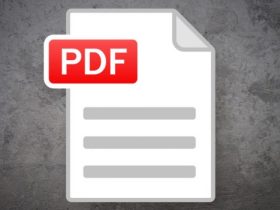














Leave a Reply